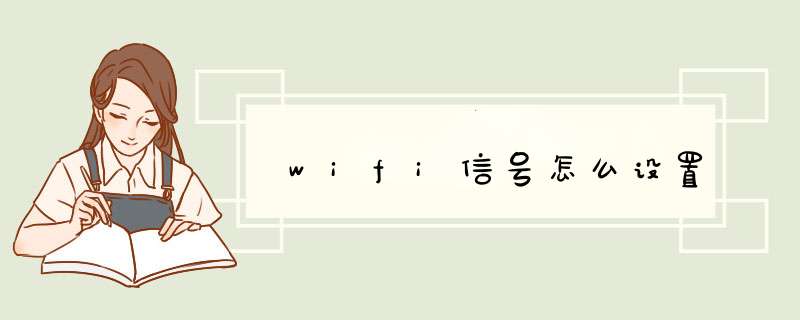
若是使用宽带建立局域WiFi:
2把路由器接上电源,网线插到WAN接口(一般都是蓝色的)。买路由器时会自带一条网线,把它的一头插到LAN接口(随便插一个口就行),另一头插到电脑网线接口上就安装好了。
3在浏览器中输入地址:“19216811”。
4进去主页之后,点开左边菜单栏有个“设置向导”。
选择第一项(让路由器自动选择上网方式)
下一步输入上网帐号和密码(就是你开通网线时运营商给的上网帐号和密码)。
5设置密码
若是使用手机流量建立局域WiFi
如果把手机当做热点,那么像TOUCH,PAD这样有WIFI功能的,都可以搜索到手机建立的WIFI网络,连接上以后,TOUCH等使用WIFI产生的流量上网都是消耗的移动热点里的手机卡的GPRS或3G流量。所以要想长时间使用WiFi,手机里最好放一张包大流量的上网卡。还有,把手机当做热点会很费电。
以安卓23为例讲解开启步骤:
1、在手机程序列表中找到并点击“设置”图标。
2、在打开的“设置”界面中点击“无线和网络”选项。
3、点击“无线和网络设置”窗口中的“邦定与便携式热点”选项。
4、在随后弹出的窗口中点击“便携式WLAN热点设置”选项。
5、在打开的“便携式WLAN热点设置”窗口中点击“配置WLAN热点”选项。
6、然后在弹出的窗口中输入“网络SSID”名称和“密码”,最后点击“保存”按钮。
7、接着勾选“便携式WLAN热点”,即可开启手机WIFI热点。
手机上设置WIFI的步骤:
一、手机打开任意浏览器,地址栏输入路由器管理地址并转到(每款路由器管理地址都不同,可以查看路由器包装盒或说明书上提供的地址)。
二、这时会进入到登录界面,输入管理密码,点击“下一步箭头”。
三、进入管理页面后点击“设置向导”。
四、然后根据向导的提示,选择“上网方式”,输入宽带的“帐号和密码”,然后点击“下一步箭头”(如果路由器首次使用,第二步后会直接进入此界面)。
五、接着是设置无线热点,给自己的无线热点编写一个“名称”和“连接密码”,然后点击“下一步”。
六、最后点击提示的绿色“对勾”,完成设置。
算一算你家装修要花多少钱
家里Wifi连接,主要有两种方式,分别为AC+AP组网、Mesh组网。
1、AC+AP组网
水电布置阶段,网线要提前布好,每个房间要留一点空间,弱电箱要装AC一体机。在之前准备装接口面板的位置,连接上AP接口面板,可以达到让Wifi散播到整个室内的效果。
2、Mesh组网
连入室内的光纤连接到光猫的千兆端口,然后从光猫出来的网线连接到母路由器,再从母路由器出来的网线回到弱盒里的交换机,再把网线连接到其他空间的子路由器。这种方法比较适用于大空间,如平楼层或别墅。从交换机上可以连出网线,接到各个楼层。让Wifi散播到楼上。
此外,在安装自家网络时,也要知道每一种网络的优点:
AC+AP组网
1、AP面板既可以是吊顶也可以是插座面板,由网线供电,不需要其他额外的电源和设备,简洁美观。
2、一个AC,接上多个AP,这样有利于日后的管理和整体布局,非常方便。
Mesh组网
有线连接和AC+AP一样,也是水电阶段需要提前规划的网络。如果Mesh的网络没有提前规划,也可以采取无线或开放式安装的形式。子路由器可以根据需要灵活添加。
输入面积,免费获取装修报价
输入面积,免费获取装修报价
第一步;打开手机找到浏览器,最好是手机自带的浏览器
第二部;点击最上面的输入网址
第三部;输入路由器的地址,一般是19216801《路由器标签上写着呢》
第四部;输入路由器地址进去就是这个页面,然后点击右上方那三条杠
第五步;路由器的基本设置就出来啦,想看什么想改什么,都可以啦
简单的wifi制作方法如下:
需要的工具有无线路由器和网线。
1首先准备好要做到的东西,无线路由器和网线,这里因为台式机不能连wifi,所以备了条网线,共用了2条网线。
2上面的是MODEN,我用的是电视信号转网络信号的,所以要连上绿圈里的天线,用红圈里的网线连接猫的输出端和无线路由器的输入端,蓝圈网线则连接台机,然后连通电源即可。
3打开浏览器,输入19216811回车,设置好管理员密码。
4进去路由器设置界面→设置向导,单击下一步。
5上网方式,选让路由器选择。
6设置好SSID(wifi名)和密码。
7之后点击完成即可完成所有设置。不同牌子的无线路由器设置都大同小异,各位看官请参考说明书灵活应对。
在只有一台电脑的情况下,百度搜索“wifi共享精灵“。下载下来。可以依旧自己电脑的系统选择下载。
桌面上出现这个图标。点开之后是这样。点击启动,启动成功之后“启动”会变成“成功“。然后就可以收集搜索这个热点了。热点密码可也可以自己改。
连上wifi,连接状态里也会有显示。
无线路由器一台,台机用USB无线网卡一个,笔记本一般自带。根据说明书连接好线路,进入相应的设置,即可建成wifi 环境。下面的方法,公共参考:
一、硬件连接:入户网线→路由器WAN口→路由器LAN口→电脑网卡(无线网卡接收)。
连接完成开启电源。
二、配置电脑IP地址等信息:
XP系统:开始→控制面板→网络和Internet连接→网络→右键单击“本地连接”→属性→在列表中选中tcp/ip→点击属性:
WIN7系统:开始→控制面板→打开网络和共享中心→左键点击“本地连接”→属性→在列表中选中Tcp/Ipv4→属性:IP地址自动获取,DNS自动获取。
三、在上网的地址栏输入19216811回车,填入用户名admin(或者guest),用户名和密码相同。
四、上网方式选PPPOE(根据自己帐号的情况,或动态IP或静态IP。你的帐号多数应该是动态IP地址,如果是,后面不用填用户名和密码了),填入用户名和你的密码,开启DHCP,DNS自动获取。开启无线功能,看看SSID(无线路由器对外广播的名字),没有就随便填上个名,其它的基本默认行了。最好设置无线连接密码,并记下密码和加密方式,备用,免得别人蹭网。路由器每设置完成一项都要保存,最后重启路由器。
台机可以上网了。笔记本,用无线上网的。搜到自己的SSID,双击连接,如果设置了连接密码(有的在路由器后面有连接密码,注意加密方式要一直,匹配,不匹配就重新设置路由器里面的无线连接密码或加密方式),就提示你填,或者直接配置你的无线连接。
如果电脑能上QQ,打不开网页,那要手动设置DNS了,可以在路由器里面设置好,保存,重启路由器,也可以在电脑本地连接属性里设置。
如何知道DNS:
1打开本地连接→状态→详细信息→你会看到里面有DNS;
2或者到网上搜当地(地区级以上)电信营运商的DNS
3能正常上网的情况下→进入路由器管理页面→WAN状态(状态):
域名地址1(或者DNS1) ……
域名地址2(或者DNS1) ……
欢迎分享,转载请注明来源:品搜搜测评网

 微信扫一扫
微信扫一扫
 支付宝扫一扫
支付宝扫一扫
